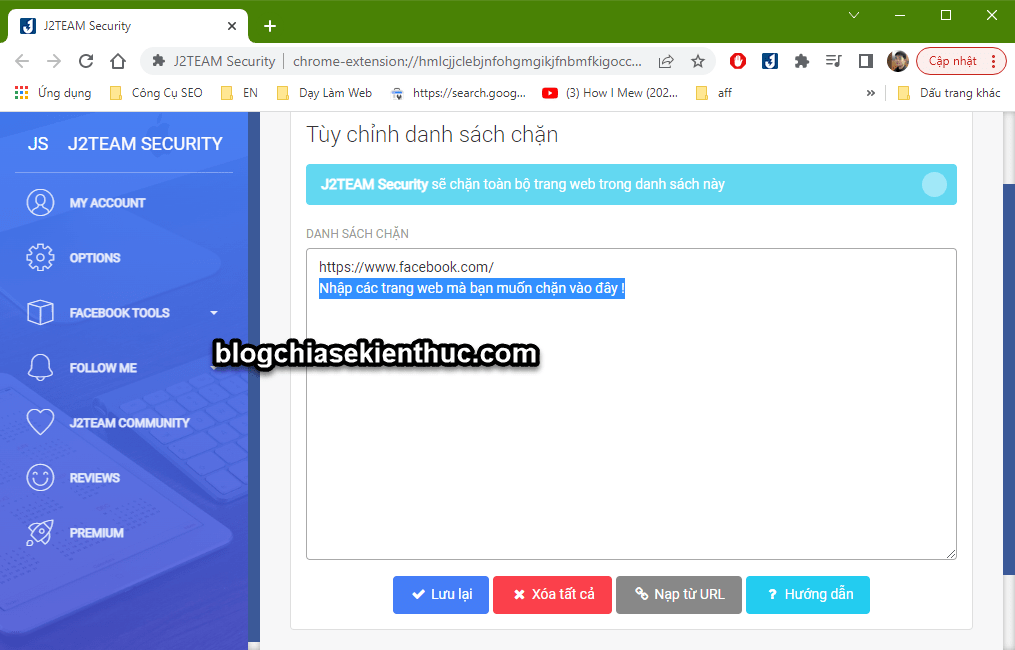Mạng xã hội Facebook không phải là trang web đen và nó cũng không có gì xấu nhưng nó tiêu tốn rất nhiều thời gian nếu như bạn không tự kiểm soát được và nhiều người còn được xem là “bị nghiện” facebook.
Hoặc đơn giản như trong các cơ quan, trường học thì việc chặn Facebook là chuyện rất bình thường, ở đây mình đang lấy ví dụ về trang facebook thôi, còn các bạn muốn chặn trang nào cũng được nhé. Để chặn các website đen/ các web bạn cho là không tốt thì có 3 cách đó là:
- Sử dụng phần mềm chặn web đen.
- Chặn web đên trên file host.
- Sử dụng tiện ích mở rộng trên trình duyệt web.
- Thay đổi DNS.
I. Cách chặn web đen hiệu quả (trên máy tính)

#1. Phần mềm chặn web đen
Đầu tiên chúng ta sẽ tìm hiểu về một số phần mềm chặn web đen hiện nay, theo mình biết thì có các phân mềm như: Anti-Porn, K9 Web Protection, VAPU, STOP P-O-R-N, IShield, Media Detective, BlockSite…
Theo ý kiến cá nhân của mình thì phần mềm chặn web đen tốt nhất hiện nay là phần mềm VAPU bởi vì phần mềm này có:
Ggiao diện thân thiện, cập nhật danh sách website đen liên tục và là một phần mềm trả phí nên có thể nói nó được đầu tư rất bài bản và chuyên nghiệp, bộ lọc web đen có trên 10.000 web đen.
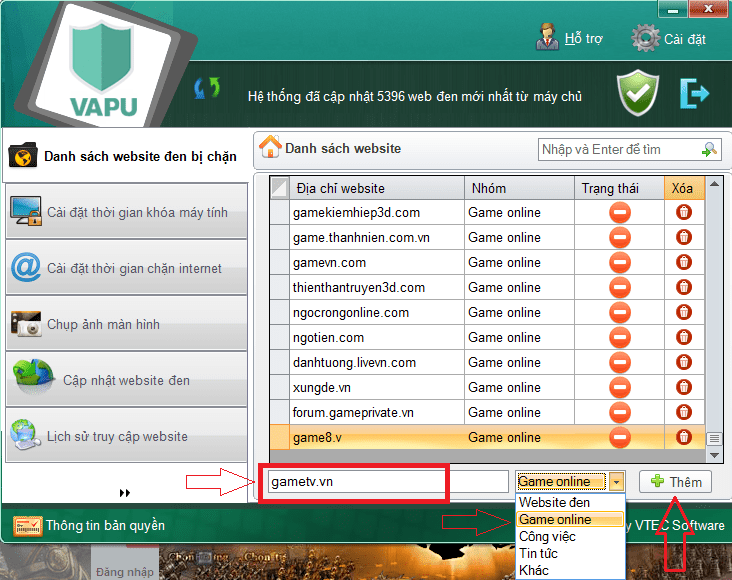
Mình có test qua thì VAPU có chức năng chính giúp ngăn chặn truy cập web đen, Game online, mạng xã hội (tùy chọn) …
Ngoài ra, phần mềm có các tính năng mở rộng giúp ngăn truy cập Internet định kỳ, ngăn truy cập máy tính theo giờ, giám sát chụp màn hình máy tính, phù hợp cho bố mẹ cài đặt lên máy tính để bảo vệ trẻ em khi vào mạng.
P/s: Muốn sử dụng phần mềm nào thì các bạn chỉ cần tìm kiếm theo tên sau đó tải về và cài đặt để sử dụng thôi, không cần phải cấu hình hay chỉnh sửa gì cả, mọi việc để phần mềm đó lo liệu hết :D. Rất đơn giản nên mình không hướng dẫn nữa.
Lời khuyên:
Nếu đã sử dụng phần mềm để chặn web đen thì các bạn nên sử dụng loại trả phí vì mình đã test thử một vài phần mềm miễn phí, đúng là nó chặn được web đen thật nhưng nó nhầm rất nhiều trang ví dụ như youtube.. Nói chung là bộ lọc của nó hoạt động không được tốt lắm.
Ưu điểm:
- Chặn được hàng ngàn trang web đen do được nhà phát hành cập nhật thường xuyên và đều đặn.
- Sử dụng dễ dàng, không phải tùy chỉnh gì nhiều.
Nhược điểm:
- Phải cài đặt để sử dụng.
- Phải mất tiền để mua bản quyền, hoặc chấp nhận sử dụng hàng lậu, đồ chùa (có nguy cơ bị nhiễm virus).
#2. Sử dụng file host để chặn web đen
Một cách đơn giản và cực kỳ hiệu quả nữa mà mình vẫn hay sử dụng đó là sử dụng file hosts để chặn một trang web bất kỳ. Để làm được việc này các bạn làm như sau:
+) Cách 1: Làm thủ công
+ Bước 1: Mở file hosts ra, các bạn vào theo địa chỉ bên dưới:
.
Hoặc để mở nhanh thì các bạn mở hộp thoại Run (Windows +R) và copy đường dẫn trên vào => nhấn để vào.
Sau khi đã vào bạn hãy copy file hosts đó ra ngoài Desktop để chỉnh sửa vì nếu như bạn chỉnh sửa trực tiếp trong này thì đôi khi sẽ xảy ra lỗi không lưu lại được.
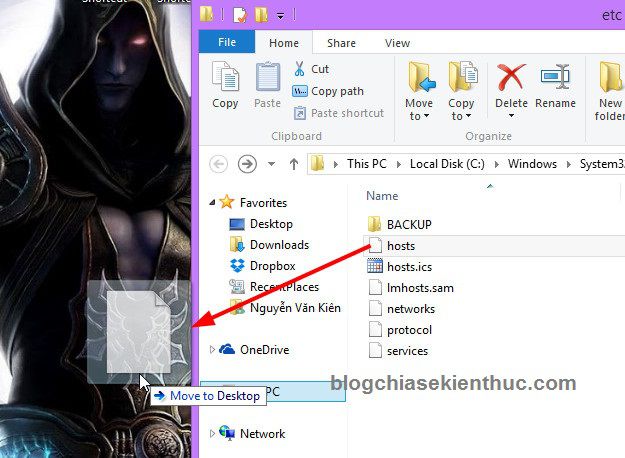
+ Bước 2: Tiếp theo bạn ở ngoài Desktop đò và chọn => bỏ dấu tích ở thuộc tính Read-only (nếu có).
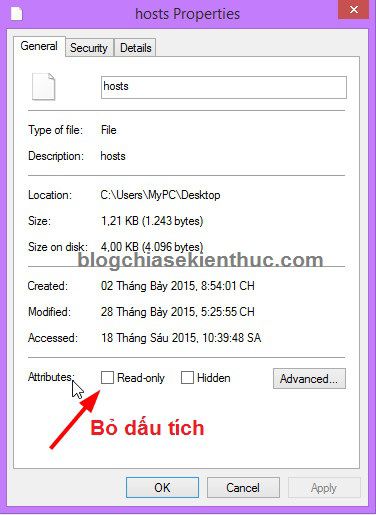
+ Bước 3: Mở file hosts đó ra bằng cách nhấn phải chuột vào file hosts đó => chọn => chọn để mở.
Bây giờ mình lấy ví dụ muốn chặn trang Facebook thì bạn hãy thêm cú pháp như sau:
127.0.0.1 facebook.com
127.0.0.1 www.facebook.com
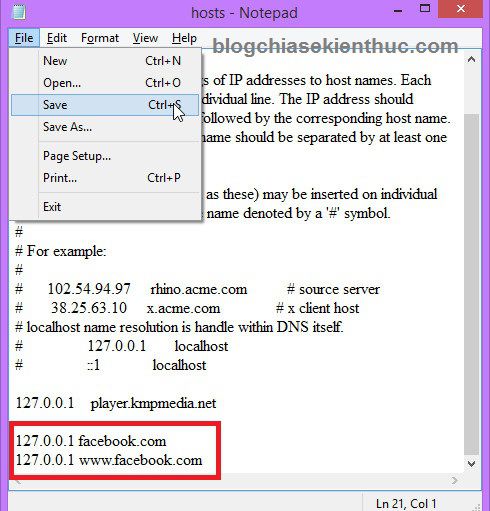
OK rồi đấy, giờ bạn nhấn => chọn để lưu lại hoặc nhấn tổ hợp phím để lưu nhé.
+ Bước 4: Bước cuối cùng là bạn hãy copy ngược trở lại đường dẫn nhé. Nếu máy tính có hỏi có muốn ghi tập tin không thì cứ chọn “Yes” nhé. Và hãy thiết lập lại thuộc tính Read-only (chỉ đọc) cho file hosts đó nhé.
Ưu điểm:
- Không cần phần mềm nào hết.
- Nhanh, hiệu quả, chính xác 😀
Nhược điểm:
- Chỉ chặn được một số trang web mà bạn biết thôi.
+) Cách 2: Sử dụng công cụ BlueLife Hosts Editor
Thay vì làm thủ công thì bạn có thể sử dụng công cụ miễn phí này, mình đánh giá đây là một công cụ vô cùng hữu ích mà bạn nên dùng.
Tải về tại đây hoặc tại đây !
Cách sử dụng: Sau khi tải về bạn giải nén ra => rồi chạy file (dành cho Windows 64bit) hoặc (dành cho Windows 32bit).
Nếu đơn giản là chặn mấy trang web mạng xã hội như Facebook, Youtube hay Twitter thì bạn vào Ví dụ và chọn là xong.
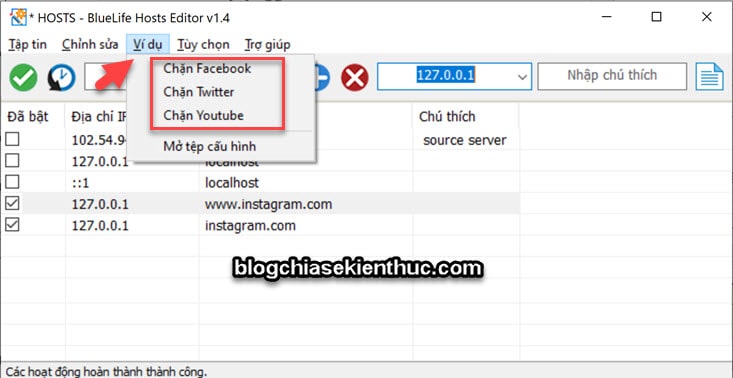
Tất nhiên, bạn hoàn toàn có thể chặn trang web bất kỳ bằng cách thêm thủ công. Bạn nhập trang web muốn chặn vào khung , rồi chọn địa chỉ IP là
Thông thường để chặn 1 trang web bạn sẽ nhập 2 địa chỉ, ví dụ như trang instagram thì sẽ là:
- instagram.com
- www.instagram.com
=> Sau đó bấm vào icon dấu tích xanh bên góc trái để lưu lại là xong.
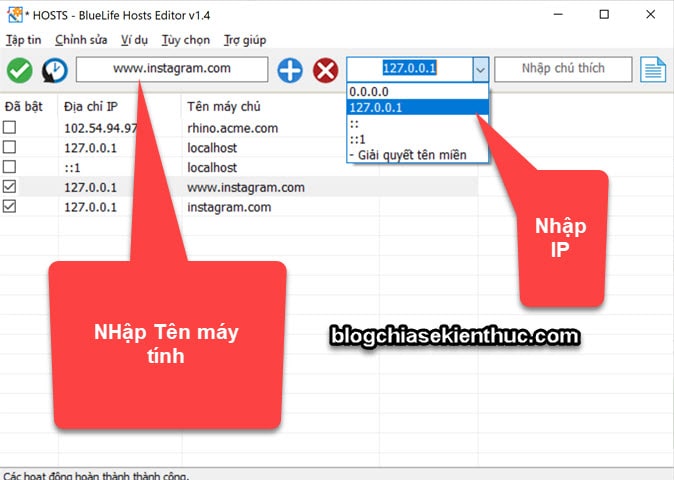
Ngoài ra, bạn có thể nhấn chuột phải để có nhiều tùy chọn hơn.
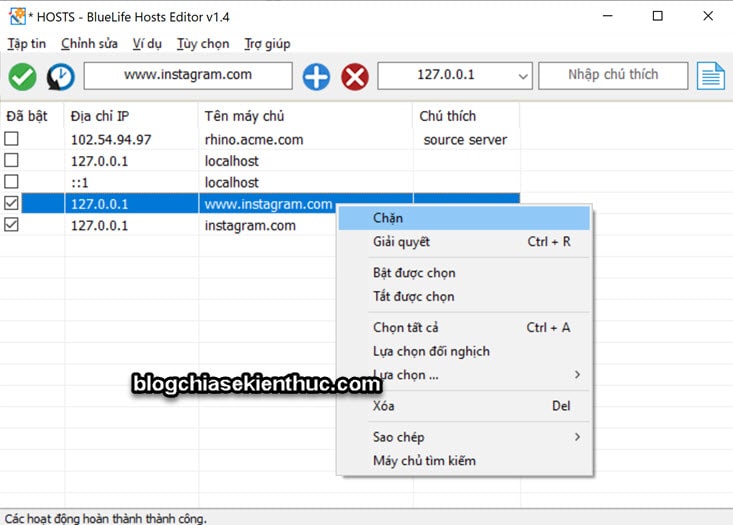
Trong trường hợp không lưu được file Host thì bạn hãy vào => => rồi chọn là xong.
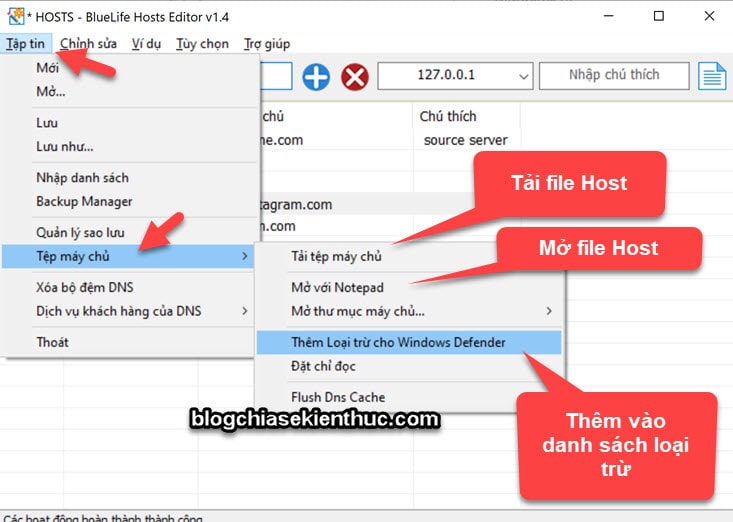
#3. Tiện tích mở rộng trên trình duyệt web hỗ trợ chặn web đen
Có rất nhiều tiện ích mở rộng hỗ trợ chặn web đen hoặc 1 trang web bất kỳ, nhưng ở bài viết này mình sẽ tổng hợp và chia sẻ lại cho anh em những tiện ích nổi bật nhất.
1/ Sử dụng tính năng chặn web của tiện ích mở rộng J2TeaM Security, không những vậy, tiện ích này còn hỗ trợ bản quản lý tài khoản Facebook cực kỳ tốt, giúp chặn các loại mã độc trên Facebook rất hiệu quả.
Sau khi cài đặt tiện ích mở rộng xong => bạn nhấn chuột phải vào icon => chọn tính năng ..
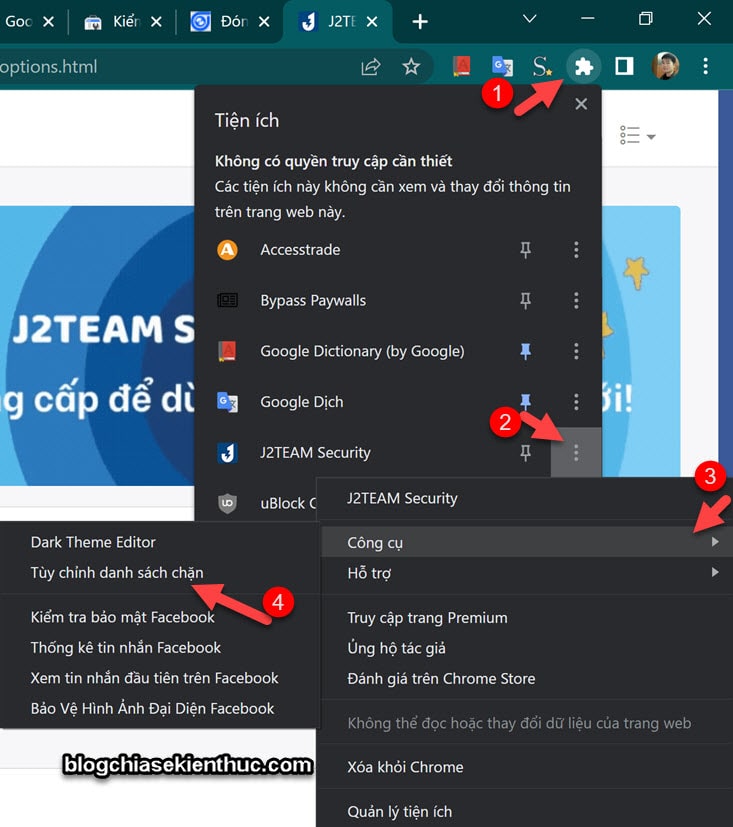
Nhập trang web mà bạn muốn chặn.
2/ Sử dụng tiện ích mở rộng BlockSite: Block Websites & Stay Focused
=> Sau khi cài đặt tiện ích mở rộng xong, bạn mở tiện ích mở rộng ra.
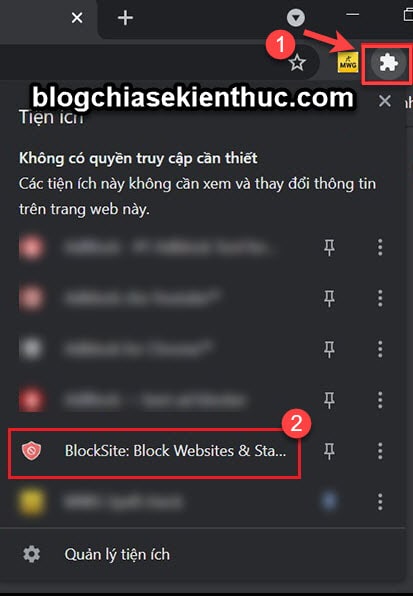
Và nhập website cần chặn vào là xong.
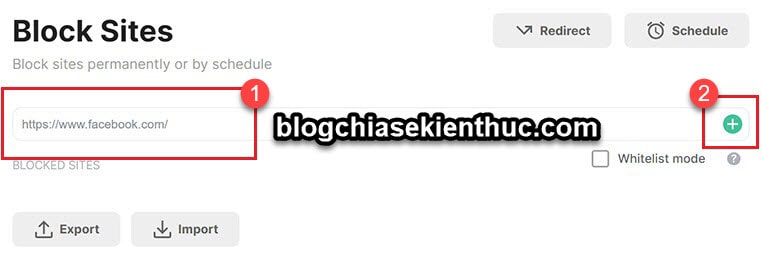
#4. Thay đổi DNS để chặn các trang “web xấu”
Các bạn có thể sử dụng các dáy DNS chuyển để phục vụ cho việc chặn các trang web không lành mạnh, những trang web độc hại. Các bạn có thể sử dụng một trong các dãy DNS sau đây.
Hoặc đơn giản hơn bạn hãy vào trang sordum.org sau đó tải phần mềm về. Thực chất thì đây chỉ là một Tool nhỏ giúp bạn lựa chọn DNS nhanh chóng hơn thôi, nó rất nhẹ và không cần phải cài đặt.
Hoặc bạn có thể tải về DNS Angel nhanh tại đây.
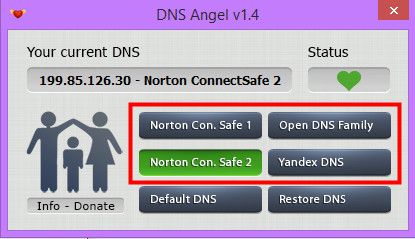
DNS Angel cung cấp cho bạn 4 dãy DNS phục vụ cho việc chặn các trang web đen đó là Norton Con.Safe 1, Norton Con.Safe 2, Open DNS Family và Yandex DNS. Muốn sử dụng DNS nào thì bạn chỉ việc nhấn vào nó là xong.
Còn các tùy chọn như:
- Default DNS: Đưa DNS về mặc định như ban đầu.
- Restore DNS: Thiết lập về dãy DNS cũ.
Ưu điểm:
- Sử dụng nhanh chóng và dễ dàng.
- Chặn được khá nhiều web đen.
- Thích hợp sử dụng trong các trường học.
Nhược điểm:
- Do là thay đổi DNS nên có thể gây chậm internet của bạn.
- Chưa chặn được hoàn toàn tất cả các web đen.
II. Cách chặn web đen hiệu quả (trên smartphone)
Phần này cũng hơi dài nên mình đã bổ sung thêm bài viết riêng..
III. Lời Kết
Trên đây là 3 cách giúp bạn chặn các trang web đen, trang web không lành mạnh.. nhanh chóng và hiệu quả nhất hiện nay.
Các bạn có thể sử dụng kết hợp các cách với nhau để đạt hiệu quả cao nhất nhé, hi vọng là bài viết sẽ hữu ích với bạn.
Chúc các bạn thành công!!!!